Intégration à Windows
Reflection a été optimisé de façon à ce que vous puissiez tirer pleinement parti des améliorations en matière de sécurité et de productivité proposées par Windows 10. Il suffit, par exemple, de se pencher sur l'intégration entre le Gestionnaire de permissions de Reflection et la fonctionnalité Contrôle de compte d'utilisateur de Windows. Vous pouvez préciser, à un niveau granulaire, les tâches que les utilisateurs sont autorisés à effectuer dans Reflection.
Reflection propose une interface de type Ruban afin d'offrir aux utilisateurs une expérience à la fois puissante, efficace et entièrement personnalisable pour répondre aux besoins de vos flux de travail métier.
Supposons que vos utilisateurs ont besoin de copier des informations à partir d'une application hôte et de les coller dans une autre application sur un hôte différent. Vous avez la possibilité d'automatiser cette tâche afin de gagner du temps et d'économiser des combinaisons de touches.
Pour essayer, ouvrez deux sessions et suivez la procédure ci-dessous afin d'enregistrer la tâche sous la forme d'une macro.
Enregistrer la macro
-
Connectez-vous à vos applications hôtes.
-
Sous l'onglet Macros du ruban, cliquez sur
 Enregistrer une macro VBA pour démarrer l'enregistrement. (Si ce bouton n'est pas visible, agrandissez la fenêtre.)
Enregistrer une macro VBA pour démarrer l'enregistrement. (Si ce bouton n'est pas visible, agrandissez la fenêtre.) -
Dans la session d'origine de la copie, accédez à l'écran contenant les données à copier.
-
Sélectionnez les données, cliquez avec le bouton droit de la souris, puis sélectionnez Copier.
-
Dans la session de destination de la copie des données, accédez à l'écran dans lequel vous souhaitez coller les données.
-
Placez le curseur à l'emplacement de votre choix, cliquez avec le bouton droit de la souris et sélectionnez Coller.
-
Cliquez sur
 Arrêter l'enregistrement.
Arrêter l'enregistrement. -
Dans la boîte de dialogue Enregistrement terminé, sélectionnez Enregistrer dans le projet commun.
-
Attribuez un nom à la macro, puis cliquez sur OK.
Exécuter la macro
-
Connectez-vous aux applications hôtes pour lesquelles vous avez créé la macro.
-
Sous l'onglet Macros, dans le groupe Avancé, cliquez sur Exécuter une macro.
-
Dans la boîte de dialogue Exécuter une macro, sélectionnez Macro Reflection Workspace.
-
Dans la boîte de dialogue Macros, dans la liste des macros, sélectionnez Common (Commun). Sélectionnez ensuite la macro souhaitée, puis cliquez sur Exécuter.
Si vous estimez que vos utilisateurs vont réaliser cette tâche fréquemment, vous pouvez utiliser le Concepteur d'interface utilisateur intégré pour ajouter au ruban un bouton permettant d'exécuter la nouvelle macro.
Ajouter un bouton au ruban
-
Dans l'espace de travail, cliquez sur l'onglet de la session à partir de laquelle vous allez exécuter la macro.
-
Dans l'onglet Apparence du ruban, cliquez sur Concepteur d'interface.
-
Dans l'image du ruban, sélectionnez l'onglet Macros.

-
Dans le volet Insérer des contrôles situé au-dessous, cliquez sur Bouton.
Un nouveau bouton est ajouté à l'onglet Macros.

-
Dans le volet Paramètres, cliquez sur Sélectionner une action.
-
Dans la liste Action, sélectionnez Exécuter une macro de type 'Espace de travail de Reflection'.
-
Sous Paramètres pour l'action, cliquez sur Sélectionner une macro, puis sélectionnez le projet VBA commun.
-
Sélectionnez la macro à associer à ce bouton, puis cliquez sur OK.
-
Dans le volet Paramètres du Concepteur d'interface utilisateur, sélectionnez Modifier les paramètres de « Exécuter une macro Reflection Workspace ».
-
Modifiez l'étiquette, ajoutez une info-bulle, puis cliquez sur OK.
Le nouveau bouton apparaît dans l'onglet Session du ruban.
Les programmeurs amateurs se réjouissent !
Reflection intègre de nombreux outils avancés qui permettent d'automatiser les processus d'entreprise : VBA, HLLAPI, DotNet/C#. Malheureusement, de nombreux utilisateurs non familiarisés avec la programmation n'avaient pas la possibilité d'exploiter l'automatisation pour augmenter leur efficacité.
Ce n'est plus le cas. En effet, le langage EML (Express Macro Language) vient d'être ajouté aux plates-formes d'automatisation prises en charge par Reflection. Il s'agit de l'outil d'automatisation que tous les utilisateurs professionnels attendaient.
Grâce à EML, les non-programmeurs peuvent enregistrer rapidement des scripts pour automatiser des tâches courantes sur des hôtes IBM, tout en bénéficiant d'un outil performant de type « glisser-déplacer » qui leur permet d'effectuer des personnalisations supplémentaires.
Il est même possible d'utiliser les automatisations EML sur un grand nombre de produits Open Text afin d'optimiser votre retour sur investissement.
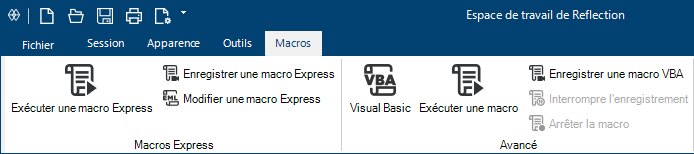
Le langage EML (Express Macro Language) est le dernier membre de la famille d'automatisation